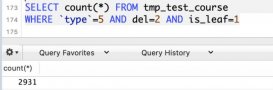安裝環境:centos7 64位 mini版,安裝mysql5.7
1、配置yum源
在mysql官網中下載yum源rpm安裝包:http://dev.mysql.com/downloads/repo/yum/
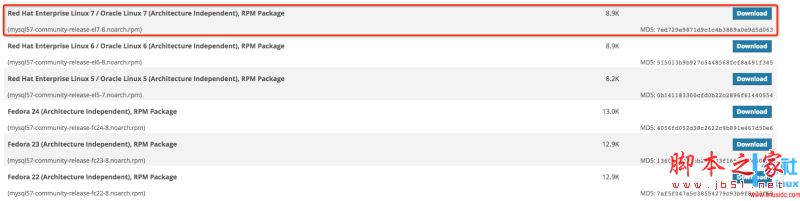
|
1
|
|
2
3
4
|
# 下載mysql源安裝包shell> wget http://dev.mysql.com/get/mysql57-community-release-el7-8.noarch.rpm# 安裝mysql源shell> yum localinstall mysql57-community-release-el7-8.noarch.rpm |
檢查mysql源是否安裝成功
|
1
|
|
|
shell> yum repolist enabled | grep "mysql.*-community.*" |

看到上圖所示表示安裝成功。
可以修改yum源,改變默認安裝的mysql版本。比如要安裝5.7版本,將5.7源的enabled=0改成enabled=1即可。改完之后的效果如下所示:
|
1
|
|
|
vim /etc/yum.repos.d/mysql-community.repo |
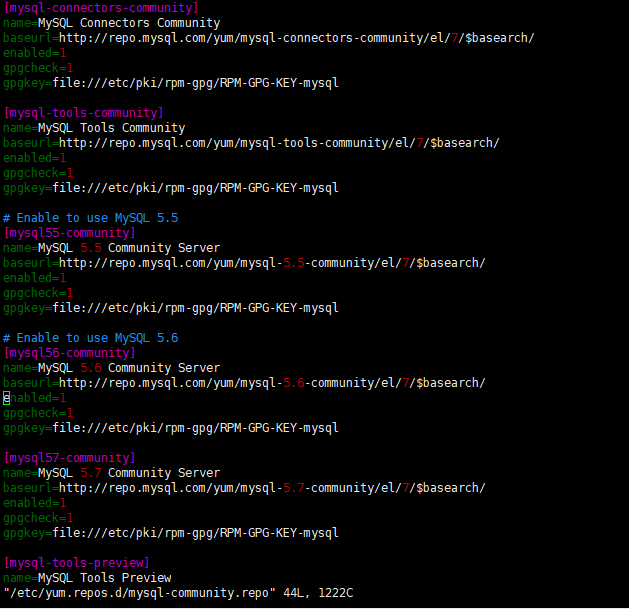
2、安裝mysql
|
1
|
|
|
shell> yum install mysql-community-server |
3、啟動mysql服務
|
1
|
|
|
shell> systemctl start mysqld |
查看mysql的啟動狀態

4、開機啟動
|
1
|
|
2
|
shell> systemctl enable mysqldshell> systemctl daemon-reload |
5、修改root本地登錄密碼,有可能root默認密碼為空
1.如果默認密碼為空,直接回車登陸
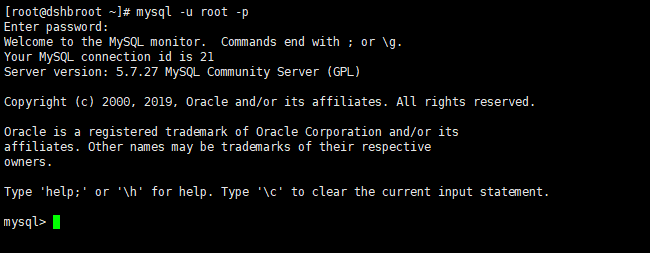
有密碼的,mysql安裝完成之后,在/var/log/mysqld.log文件中給root生成了一個默認密碼。通過下面的方式找到root默認密碼,然后登錄mysql進行修改:
|
1
|
|
2
3
4
5
|
shell> grep 'temporary password' /var/log/mysqld.logshell> mysql -uroot -pmysql> alter user 'root'@'localhost' identified by 'mynewpass4!'; 或者mysql> set password for 'root'@'localhost'=password('mynewpass4!'); |
注意:mysql5.7默認安裝了密碼安全檢查插件(validate_password),默認密碼檢查策略要求密碼必須包含:大小寫字母、數字和特殊符號,并且長度不能少于8位。否則會提示error 1819 (hy000): your password does not satisfy the current policy requirements錯誤,如下圖所示:

通過msyql環境變量可以查看密碼策略的相關信息:
|
1
|
|
|
mysql> show variables like '%password%'; |

validate_password_policy:密碼策略,默認為medium策略
validate_password_dictionary_file:密碼策略文件,策略為strong才需要
validate_password_length:密碼最少長度
validate_password_mixed_case_count:大小寫字符長度,至少1個
validate_password_number_count :數字至少1個
validate_password_special_char_count:特殊字符至少1個
上述參數是默認策略medium的密碼檢查規則。
共有以下幾種密碼策略:

mysql官網密碼策略詳細說明:http://dev.mysql.com/doc/refman/5.7/en/validate-password-options-variables.html#sysvar_validate_password_policy
修改密碼策略
在/etc/my.cnf文件添加validate_password_policy配置,指定密碼策略
|
1
|
|
2
|
# 選擇0(low),1(medium),2(strong)其中一種,選擇2需要提供密碼字典文件validate_password_policy=0 |
如果不需要密碼策略,添加my.cnf文件中添加如下配置禁用即可:
|
1
|
|
|
validate_password = off |
重新啟動mysql服務使配置生效:
|
1
|
|
|
systemctl restart mysqld |
6、添加遠程登錄用戶
默認只允許root帳戶在本地登錄,如果要在其它機器上連接mysql,必須修改root允許遠程連接,或者添加一個允許遠程連接的帳戶,為了安全起見,我添加一個新的帳戶:
|
1
|
|
|
mysql> grant all privileges on *.* to 'yangxin'@'%' identified by 'yangxin0917!' with grant option; |
7、配置默認編碼為utf8
修改/etc/my.cnf配置文件,在[mysqld]下添加編碼配置,如下所示:
|
1
|
|
2
3
|
[mysqld]character_set_server=utf8init_connect='set names utf8' |
重新啟動mysql服務,查看數據庫默認編碼如下所示:

默認配置文件路徑:
配置文件:/etc/my.cnf
日志文件:/var/log//var/log/mysqld.log
服務啟動腳本:/usr/lib/systemd/system/mysqld.service
socket文件:/var/run/mysqld/mysqld.pid
centos7 卸載mysql
查看當前安裝狀態
|
1
|
|
|
rpm -qa|grep -i mysql |
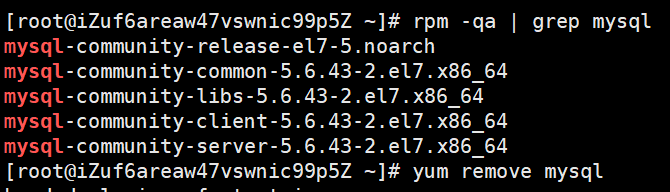
|
1
|
|
|
yum remove mysql |

|
1
|
|
|
rpm -e mysql-community-release-el7-5.noarch |
若提示依賴錯誤

則執行
|
1
|
|
|
rpm -ev --nodeps mysql-community-libs-5.6.43-2.el7.x86_64 |

依此方法刪完
接著查找之前老版本mysql的目錄、并且刪除老版本mysql的文件和庫,我是沒有刪除以前的老庫,直接做的一個升級安裝
|
1
|
|
|
find / -name mysql |
刪除對應的mysql目錄
|
1
|
|
|
rm -rf /var/lib/mysql |

注意:卸載后/etc/my.cnf不會刪除,需要進行手工刪除
|
1
|
|
|
rm -rf /etc/my.cnf |
my.cnf有時候不一定在/etc下,可用命令查找
|
1
|
|
|
find / -name my.cnf |
再次查找機器是否安裝mysql
|
1
|
|
|
rpm -qa|grep -i mysql |
我并沒有刪除原來的配置文件,數據庫,直接安裝的5.7,原來的數據庫存,但是出現數據庫不能用的情況,我是用了兩個命令解決的。

|
1
|
|
|
set @@global.show_compatibility_56=on; |

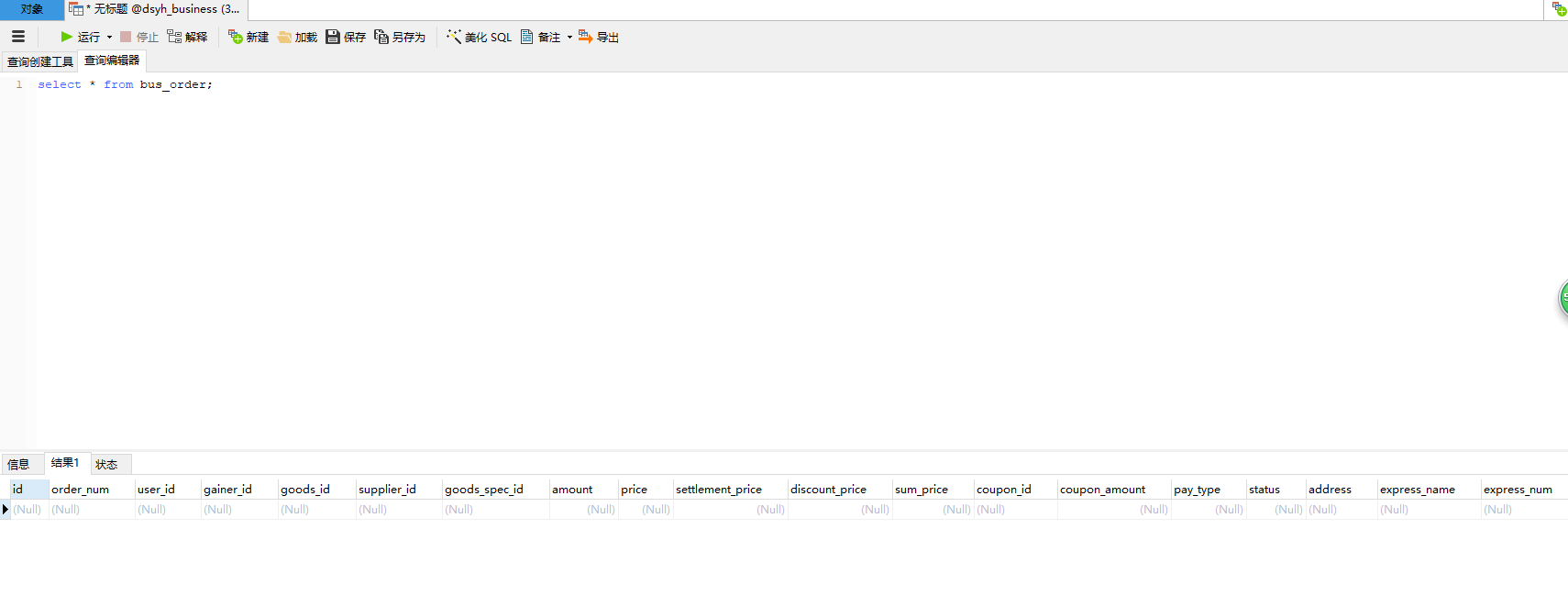
原來的數據庫就可以正常使用了。
總結
以上所述是小編給大家介紹的centos7 64位下mysql5.7安裝與配置教程,希望對大家有所幫助,如果大家有任何疑問請給我留言,小編會及時回復大家的。在此也非常感謝大家對服務器之家網站的支持!
如果你覺得本文對你有幫助,歡迎轉載,煩請注明出處,謝謝!原文鏈接:https://www.cnblogs.com/aqicheng/archive/2019/08/26/11410651.html